
时间:2020-09-02 00:14:22 来源:www.win10xitong.com 作者:win10
win10系统已经发布很久了,已经还算是比较稳定了,但还是有用户碰到了win10电脑使用打印机提示打印机未激活错误代码30的问题,因为很多网友以前都没有遇到过win10电脑使用打印机提示打印机未激活错误代码30的情况,所以都不知道解决它的办法。要是你急着处理这个win10电脑使用打印机提示打印机未激活错误代码30的情况,就没有时间去找高手帮忙了,我们就自己来学着弄吧,只需要一步一步的这样操作:1、运行打印机故障排除程序2、确保将所需的打印机设置为默认打印机就轻而易举的处理好了。win10电脑使用打印机提示打印机未激活错误代码30到底该怎么办,我们下面一起来彻底的学习一边它的详尽处理办法。
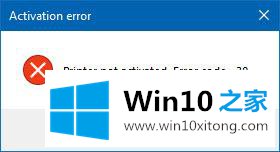
以下是您可以尝试解决问题的一些方法。
1、运行打印机故障排除程序
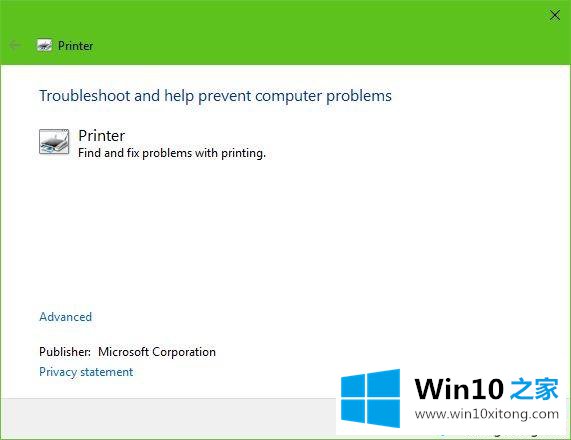
第一个选择是运行Printer Troubleshooter。 单击Windows Key + R以启动“运行”对话框,然后键入以下命令并单击“输入”:
msdt.exe /id PrinterDiagnostic
然后,从这里按照说明修复您的打印机,希望它能够在整个过程中正常运行。
2、确保将所需的打印机设置为默认打印机
您的打印机可能无法正常工作,因为它可能未设置为默认值。 别担心; 这往往会经常发生,所以在这方面你并不孤单。
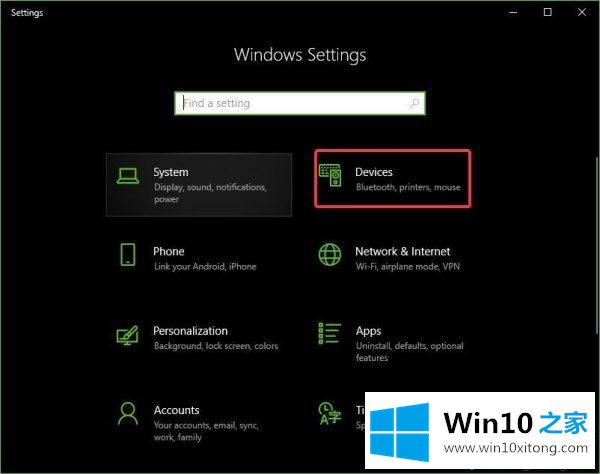
这里要做的第一件事是单击Windows键+ I以启动“设置”应用程序,然后从菜单中选择“设备”。
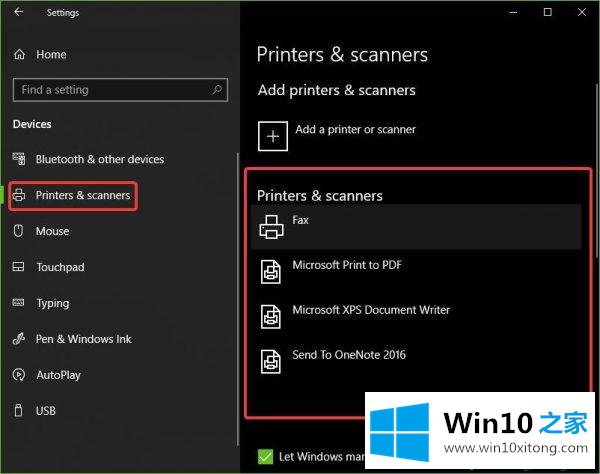
单击“打印机和扫描仪”,然后在选项列表中查找您的打印机。 找到后,单击打印机并选择“管理”,然后单击“设为默认值”。
3、更新USB复合设备的驱动程序
可能是因为USB复合设备正在运行,您的打印机无法正常工作,那么您应该怎么做? 好吧,我们建议删除并重新安装它,这项任务相对简单。
这是你需要做的。 单击“开始”按钮,然后键入“设备管理器”。 当它出现在搜索结果中时,只需单击它即可启动设备管理器。
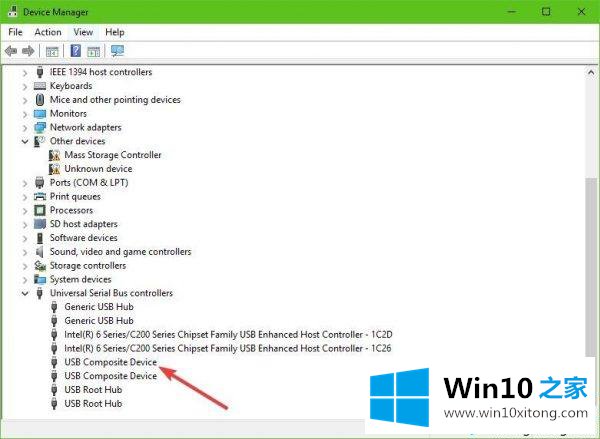
找到说明USB Composite Device的选项,右键单击它,然后从菜单中选择Update Driver。 重启你的电脑。 这里要做的最后一件事是点击自动搜索更新的驱动程序软件,你就完成了。
卸载打印机,删除打印机驱动程序软件并重新安装所有并刷新。
4、更新打印机的驱动程序
通常,只要您的打印机制造商发布新驱动程序,它就会自动下载并安装。 但如果没有发生这种情况,则由用户手动完成工作。
我们建议您访问该品牌的官方网站,并搜索允许下载最新和较旧驱动程序的部分。 如果您遇到最新的驱动程序,请在计算机上安装并安装它。
重新启动计算机系统,然后尝试打印文档,并确保消息“打印机未激活,错误代码-30”不再显示其丑陋的头部。
以上就是关于win10电脑使用打印机提示打印机未激活错误代码30的详细解决方法,希望本教程内容可以帮助到大家。
如果你也遇到了win10电脑使用打印机提示打印机未激活错误代码30的问题,就可以按照上面的办法来解决了。如果你有更好更快的解决方法,那可以给本站留言,小编也一起来共同学习。